iTunes怎么更新到最新版本?
iTunes是由苹果公司推出的一款管理iPhone、iPad和iPod的软件,这些设备连接上iTunes可以进行下载、更新应用等操作。iTunes时常会更新版本,如果没有及时更新iTunes版本的话,将会导致iPhone、iPad等设备无法正常连接,那么如何将iTunes升级到最新版呢?其实iTunes已经内置了升级模块,可以很方便地进行升级。
1、运行iTunes,如果是11.0以上版本,请点击左上角的弹出菜单按钮,在弹出的菜单中点击选项“显示菜单栏”。
你也可以按快捷键“Ctrl+B”来显示和隐藏菜单栏。

2、在显示菜单以后,点击菜单“帮助”→“检查更新”,如果服务器上有更新的iTunes,则会弹出升级提示窗口询问是否升级。


3、在升级窗口中,默认已经选中了“iTunes”,你还可以根据苹果的推荐安装“QuickTime”音视频播放软件和“iCloud 控制面板”。

4、同意软件许可协议,根据提示进行操作,升级程序会自动开始下载新版的软件安装包并在下载完成后自动安装,安装的进度会在窗口的进度条中显示。

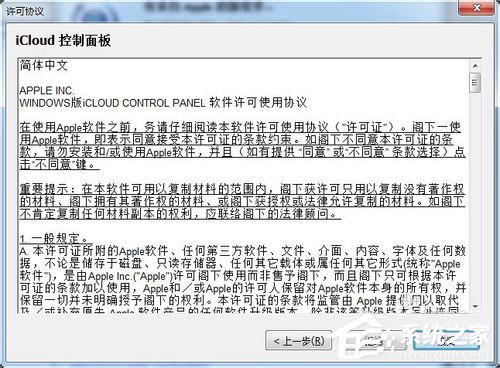

5、软件安装完成后,会提示你需要重新启动电脑才能正常使用,请按照提示重新启动电脑。


在重启之前一定要记得将电脑里面的未保存文件保存好,点击“是”按钮后,电脑就会马上重启了,重启之后,iTunes就更新为最新版了,如果下次连接iPhone、iPad等设备时出现问题,可以优先对iTunes检查更新下,或许就是因为版本没有更新导致的。





















